「オンラインゲーム中にラグがひどい…」 「ビデオ会議中に画質が悪くなったり音声が途切れる」 「家族が動画を見始めると、自分のネットが遅くなる」
こんな悩み、実は「QoS(Quality of Service)」という設定で解決できるかもしれません。
QoSは、ネットワークの「交通整理」をする機能。重要な通信を優先的に通すことで、大切な作業やゲームを快適にできるんです。
この記事では、WindowsのQoS設定について、基本から応用まで分かりやすく解説します。難しそうに聞こえるかもしれませんが、実は簡単な設定で大きな効果が得られますよ!
QoSの基本を理解しよう

QoSって具体的に何をするの?
QoS(Quality of Service)を日本語にすると「サービス品質」。ネットワークの品質を管理する仕組みです。
道路に例えると:
- 普通の道路 = QoSなし(みんな平等に渋滞)
- 緊急車両専用レーン付き道路 = QoSあり(重要な車を優先)
あなたのネット回線も同じ。QoSを設定すれば、重要な通信を「緊急車両」として優先的に通せるんです。
どんな時に効果がある?
QoSが特に効果的な場面:
- オンラインゲームのラグを減らしたい
- ビデオ会議の品質を安定させたい
- 動画配信をスムーズにしたい
- 複数人で同時にネットを使う家庭
- 大容量ダウンロード中も他の作業をしたい
逆に、一人暮らしで軽い用途しかない場合は、効果を感じにくいかもしれません。
Windows標準のQoS設定を理解する
QoSパケットスケジューラとは?
Windowsには「QoSパケットスケジューラ」という機能が標準で搭載されています。
よくある誤解: 「Windowsが帯域幅の20%を予約している」という話を聞いたことがありませんか?これは半分正解で半分誤解なんです。
実際の動作:
- 予約はしているが、使わない時は解放される
- 通常の使用では影響なし
- むしろ有効にしておく方が安定する
現在の設定を確認する方法
確認手順:
- ネットワーク接続を開く(Win + R → ncpa.cpl)
- 使用中の接続を右クリック→「プロパティ」
- 「QoSパケットスケジューラ」にチェックが入っているか確認
チェックが入っていれば、基本的なQoSは有効です。
グループポリシーでQoSを設定する(上級者向け)
グループポリシーエディターを開く
注意: Windows 10/11 Pro以上が必要です。Home版では使えません。
開き方:
- Win + R キーを押す
- 「gpedit.msc」と入力してEnter
- グループポリシーエディターが起動
帯域幅の制限を調整する
設定手順:
- 「コンピューターの構成」→「管理用テンプレート」
- 「ネットワーク」→「QoSパケットスケジューラー」
- 「予約可能な帯域幅を制限する」をダブルクリック
- 「有効」を選択
- 帯域幅の制限を設定(0〜100%)
- 「OK」をクリック
設定値の目安:
- 0%:QoS用の予約なし(最大速度重視)
- 10%:バランス型
- 20%:デフォルト値(安定性重視)
アプリケーション別のQoS設定
特定のアプリを優先する方法
Windows 10/11では、特定のアプリケーションに優先度を設定できます。
レジストリエディタを使った設定:
- Win + R → 「regedit」でレジストリエディタを開く
- 以下のパスに移動:
HKEY_LOCAL_MACHINE\SOFTWARE\Policies\Microsoft\Windows\QoS - 新しいキーを作成して設定を追加
注意: レジストリの編集は慎重に。必ずバックアップを取ってから作業してください。
DSCPマーキングの活用
DSCP(Differentiated Services Code Point)を使って、パケットに優先度を付けられます。
Windows PowerShellでの設定例:
New-NetQosPolicy -Name "ゲーム優先" -AppPathNameMatchCondition "ゲーム.exe" -DSCPAction 46
これで特定のゲームの通信が優先されます。
ルーター側のQoS設定との連携
なぜルーター設定も重要?
WindowsのQoS設定だけでは、家庭内ネットワーク全体の最適化はできません。
理想的な構成:
- Windows側:アプリケーションレベルの優先制御
- ルーター側:デバイス間の優先制御
- 両方を組み合わせて最大効果
ルーターQoSの基本設定
一般的な設定項目:
- 帯域幅の割り当て(アップロード/ダウンロード)
- デバイスの優先順位
- アプリケーション別の設定
- ポート番号による制御
ルーターの管理画面から「QoS」「帯域制御」「トラフィックコントロール」などのメニューを探してください。
ゲーム向けQoS最適化
オンラインゲームで重要な要素
優先すべき項目:
- 低遅延(Ping):最重要
- パケットロス防止:安定性
- 十分な帯域幅:最低限必要
ダウンロード速度が100Mbpsでも、Pingが高ければゲームは快適になりません。
ゲーム用QoS設定の実例
人気ゲーム別の推奨設定:
FPSゲーム(Apex、Valorantなど):
- 優先度:最高
- 必要帯域:3-5Mbps
- 重要ポート:ゲーム固有のポートを開放
MMORPGゲーム:
- 優先度:高
- 必要帯域:1-3Mbps
- 安定性重視の設定
Windows 11のゲームモード活用
設定方法:
- 設定→ゲーム→ゲームモード
- 「ゲームモード」をオン
- グラフィックの設定で特定ゲームを「高パフォーマンス」に
これでゲーム実行時に自動的にリソースが優先配分されます。
ビデオ会議向けQoS設定
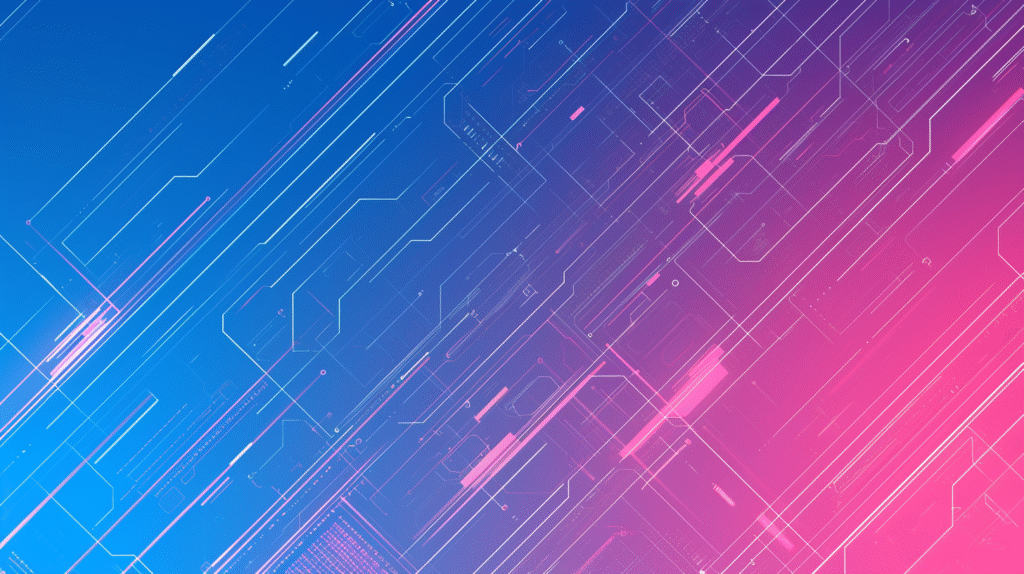
TeamsやZoomを快適にする
ビデオ会議アプリの推奨設定:
- 優先度:高〜最高
- 上り帯域:最低2Mbps確保
- 下り帯域:最低3Mbps確保
設定例:Microsoft Teams
グループポリシーでの設定:
- 「QoSポリシー」を新規作成
- アプリケーション名:Teams.exe
- DSCP値:34(AF41)
- 優先度:高
これでTeamsの音声・映像が優先されます。
よくあるトラブルと解決方法
QoS設定後、逆に遅くなった
原因と対策:
- 設定値が厳しすぎる → 制限を緩める
- 他のアプリが犠牲になっている → バランスを調整
- ルーターとの設定が競合 → どちらか一方で設定
設定が反映されない
確認事項:
- 管理者権限で設定したか
- サービスの再起動が必要
- ネットワークアダプタのリセット
- Windowsの再起動
特定のアプリだけ効果がない
対処法:
- アプリのexeファイル名を正確に指定
- ファイアウォールの例外設定を確認
- アプリが使用するポートを調査して個別設定
QoS設定のベストプラクティス
段階的に調整する
推奨アプローチ:
- まず現状を測定(速度テスト、Ping測定)
- 小さな変更から始める
- 効果を確認
- 必要に応じて追加調整
- 最適値を見つけたら記録
優先順位の決め方
優先度設定の考え方:
- 最優先:リアルタイム通信(ゲーム、ビデオ会議)
- 高:ストリーミング(YouTube、Netflix)
- 中:Web閲覧、メール
- 低:大容量ダウンロード、バックアップ
定期的な見直し
ネットワーク環境は変化します。
見直しタイミング:
- 新しいデバイスを追加した時
- インターネット回線を変更した時
- 使用パターンが変わった時
- 季節ごと(年4回程度)
測定ツールで効果を確認
ネットワーク速度の測定
おすすめツール:
- Fast.com(Netflix提供、シンプル)
- Speedtest.net(詳細な結果)
- Google速度テスト(検索で「速度テスト」)
設定前後で比較して効果を確認しましょう。
Pingとパケットロスの確認
コマンドプロンプトで確認:
ping -t google.com
これで継続的にPing値を確認できます。Ctrl+Cで停止。
詳細な分析ツール
上級者向けツール:
- Wireshark:パケット解析
- NetBalancer:アプリ別帯域制御
- GlassWire:ネットワーク使用状況の可視化
よくある質問と回答
Q: QoS設定は本当に効果ある?
A: 適切に設定すれば確実に効果があります。ただし、元の回線速度が極端に遅い場合は、効果を感じにくいかもしれません。
Q: Home版でもQoS設定できる?
A: 基本的なQoSパケットスケジューラは使えますが、詳細な設定にはPro版が必要です。ルーター側の設定で補完できます。
Q: 設定を間違えたら戻せる?
A: はい、すべての設定は元に戻せます。心配な場合は、変更前の設定値をメモしておきましょう。
Q: プロバイダーの制限は回避できる?
A: QoSはあくまで優先順位の設定です。契約している回線速度以上にはなりません。
Q: スマホやタブレットも優先できる?
A: Windows側では直接設定できませんが、ルーター側のQoS設定で可能です。
まとめ:快適なネットワーク環境を手に入れよう
QoS設定は、限られたネットワーク資源を効率的に使うための重要な機能です。
設定のポイント:
- 自分の使用パターンを理解する
- 重要な通信を明確にする
- 段階的に調整して最適値を見つける
- Windows側とルーター側の両方を活用
- 定期的に見直して改善
最初は少し難しく感じるかもしれませんが、一度設定すれば快適さが続きます。特にゲームやビデオ会議を頻繁に使う方は、ぜひ試してみてください。
まずは簡単な設定から始めて、徐々に自分に合った環境を作っていきましょう。この記事を参考に、快適なネットワーク環境を実現してください!
設定で困ったときは、この記事に戻ってきて確認してくださいね。きっとあなたのネットライフがもっと快適になるはずです。








コメント